Comment activer le verrouillage numérique au démarrage dans Windows 10
Les utilisateurs signalent un problème très courant dans Microsoft Windows où le verrouillage numérique(Num Lock) n'est pas activé au démarrage ou au redémarrage de Windows 10 . Bien que ce problème ne se limite pas à Windows 10 comme la version précédente de Windows , nous avons également été confrontés à ce problème. Le principal problème est que le verrouillage numérique(Num Lock) n'est pas automatiquement activé au démarrage(Startup) , ce qui est un problème très ennuyeux pour tout utilisateur Windows . Heureusement, il existe peu de solutions possibles à ce problème dont nous allons discuter dans ce guide aujourd'hui, mais avant d'aller de l'avant, comprenons la cause principale de ce problème.

Pourquoi le verrouillage numérique est-il désactivé au démarrage ?(Why is Num Lock disabled at Startup?)
La cause principale de ce problème semble être le démarrage rapide(Fast Startup) qui désactive le verrouillage numérique(Num Lock) au démarrage(Startup) . Le démarrage rapide(Fast Startup) est une fonctionnalité de Windows 10 qui est également appelée arrêt hybride(Hybrid Shutdown) car lorsque vous cliquez sur Arrêter, le système ne s'arrête que partiellement et hiberne partiellement. Ensuite, lorsque vous allumez votre système, Windows démarre très rapidement car il n'a qu'à démarrer partiellement et à se réveiller partiellement. Le démarrage rapide(Fast Startup) permet à Windows de démarrer plus rapidement que la version précédente de Windows , qui ne prenait pas en charge le démarrage rapide(Fast Startup) .
En d'autres termes, lorsque vous éteignez votre PC, Windows enregistre certains des fichiers système de votre ordinateur dans un fichier d'hibernation lors de l'arrêt, et lorsque vous allumez votre système, Windows utilise ces fichiers enregistrés pour démarrer rapidement. Maintenant, le démarrage rapide(Fast Startup) désactive les fonctionnalités inutiles pour gagner du temps et ainsi aider à démarrer rapidement. Pour résoudre ce problème, nous devons désactiver le démarrage rapide(Fast Startup) et le problème sera résolu facilement.
Comment activer le verrouillage numérique(Num Lock) au démarrage(Startup) dans Windows 10
Assurez-vous de créer un point de restauration(create a restore point) au cas où quelque chose tournerait mal.
Méthode 1 : désactiver le démarrage rapide(Method 1: Disable Fast Startup)
1. Appuyez sur la touche Windows + R puis tapez powercfg.cpl et appuyez sur Entrée pour ouvrir Options d'alimentation(Power Options) .

2. Cliquez sur Choisir ce que font les boutons d'alimentation(Choose what the power buttons do) dans la colonne en haut à gauche.

3. Cliquez ensuite sur Modifier(Change) les paramètres actuellement indisponibles.

4. Décochez Activer le démarrage rapide(Uncheck Turn on Fast startup) sous Paramètres d'arrêt.
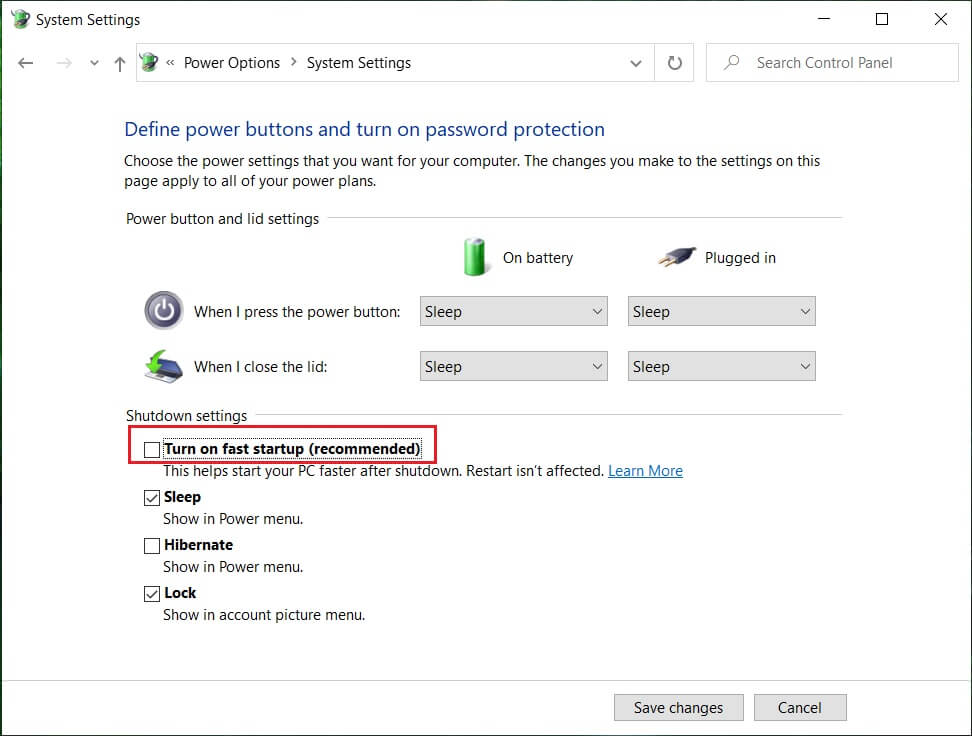
5. Cliquez maintenant sur Enregistrer les modifications(Save Changes) et redémarrez(Restart) votre PC.
Si ce qui précède ne parvient pas à désactiver le démarrage rapide, essayez ceci :
1. Appuyez sur la Windows Key + X puis cliquez sur Invite de commandes (Admin).(Command Prompt (Admin).)

2. Tapez la commande suivante dans cmd et appuyez sur Entrée(Enter) :
powercfg -h désactivé(powercfg -h off)
3. Redémarrez pour enregistrer les modifications.
Cela devrait certainement activer le verrouillage numérique au démarrage dans Windows 10(Enable Num Lock on Startup in Windows 10) , puis passer à la méthode suivante.
Méthode 2 : Correction du registre(Method 2: Registry Fix)
1.Appuyez sur la touche Windows + R puis tapez regedit et appuyez sur Entrée.

2. Accédez à la clé de registre suivante :
HKEY_USERS\.Default\Control Panel\Keyboard
3. Double-cliquez sur la clé InitialKeyboardIndicators et changez sa valeur en 2147483648.

4. Fermez l' Éditeur du Registre(Registry Editor) et redémarrez votre PC pour enregistrer les modifications.
5. Si le problème n'est toujours pas résolu, revenez à nouveau à la clé InitialKeyboardIndicators et changez sa valeur en 2147483650.
6. Redémarrez et vérifiez à nouveau.
Recommandé:(Recommended:)
- Comment changer l'espacement des icônes du bureau Windows 10(How to Change Desktop Icon Spacing Windows 10)
- Comment exporter des pilotes à l'aide de PowerShell(How to Export Drivers Using PowerShell)
- Correction de Windows bloqué sur l'écran de démarrage(Fix Windows Stuck on Splash Screen)
- 7 façons de réparer Cortana ne peut pas m'entendre(7 ways to fix Cortana can’t hear me)
Voilà, vous avez appris avec succès comment activer le verrouillage numérique au démarrage dans Windows 10(How to Enable Num Lock on Startup in Windows 10) si vous avez encore des questions concernant ce guide, n'hésitez pas à les poser dans la section des commentaires.
Related posts
Comment activer ou désactiver le verrouillage numérique sur Windows 10
Comment utiliser le Fn Key Lock dans Windows 10
Activer ou désactiver Cortana sur Windows 10 Lock Screen
Pourquoi vous devez désactiver Fast Startup dans Windows 10?
Changer Time à Display List sur Operating Systems à Startup à Windows 10
Facilement View Chrome Activity sur Windows 10 Timeline
3 Ways pour tuer A Process dans Windows 10
Fix VCRUNTIME140.dll est manquant de Windows 10
Comment créer un System Image Backup dans Windows 10
Désactiver Desktop Background Image dans Windows 10
Fix Computer Wo ne pas aller à Sleep Mode en Windows 10
Fix Rotation Lock grisé dans Windows 10
USB Device ne fonctionne pas dans Windows 10 [Résolu]
Change Lock Screen Timeout Setting en Windows 10
Defer Feature and Quality Updates en Windows 10
Fix Unable à Delete Temporary Files à Windows 10
Comment changer les programmes de démarrage dans Windows 10
4 façons de désactiver les programmes de démarrage dans Windows 10
Mouse Pointer Lags dans Windows 10 [RESOLU]
Comment désinstaller complètement McAfee à partir de Windows 10
